ב-FluentCommunity, אתה יכול ליצור, לשתף ואפילו לייצר רווחים ממרחבים עבור קהלים פרטיים וציבוריים כאחד. מדריך זה ידריך אותך בתהליך של ייצור רווחים מהמרחבים שלך בתוך FluentCommunity.
הגדר את המרחב שלך ב-FluentCommunity #
צור או ערוך שטח #
התחל ביצירת מרחב חדש ב-FluentCommunity או שימוש במרחב קיים. למדריך מפורט על יצירת חלל, עיין ב זה תיעוד כאן.
הגדר את פרטיות המרחב לפרטי #
נווט אל המרחב שברצונך לייצר רווחים בו, ולאחר מכן לחץ על כפתור שלוש הנקודות בפינה השמאלית העליונה ובחר ב- הגדרות מרחב אפשרות.
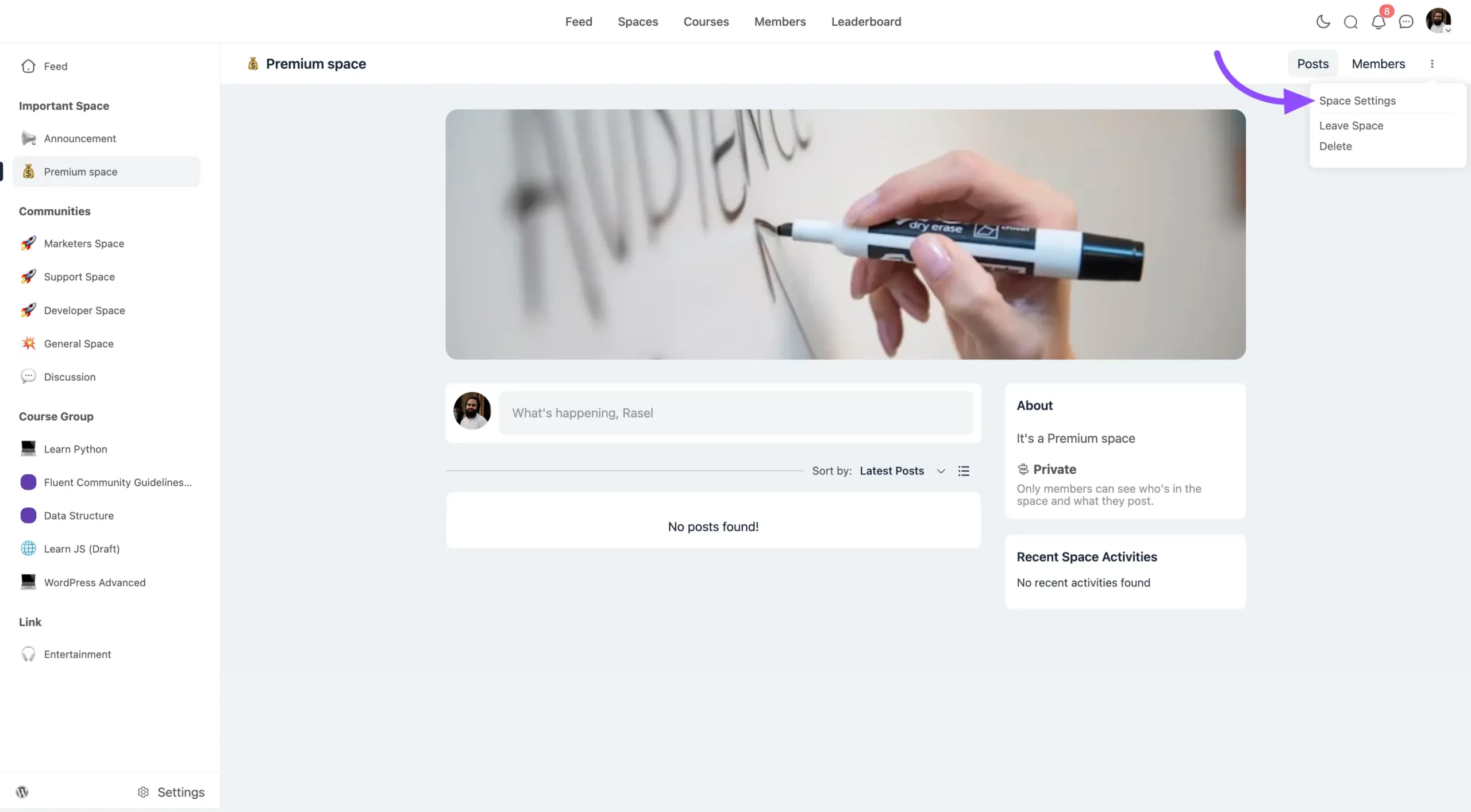
עכשיו הגדר את פרטיות המרחב ל- פרטי ובחר מסך נעילה מותאם אישית. שינוי זה חיוני להגבלת הגישה ולהכנסת מונטיזציה. לאחר הגדרת המרחב לפרטי, לחץ על האפשרות מסך נעילה בתפריט העליון.
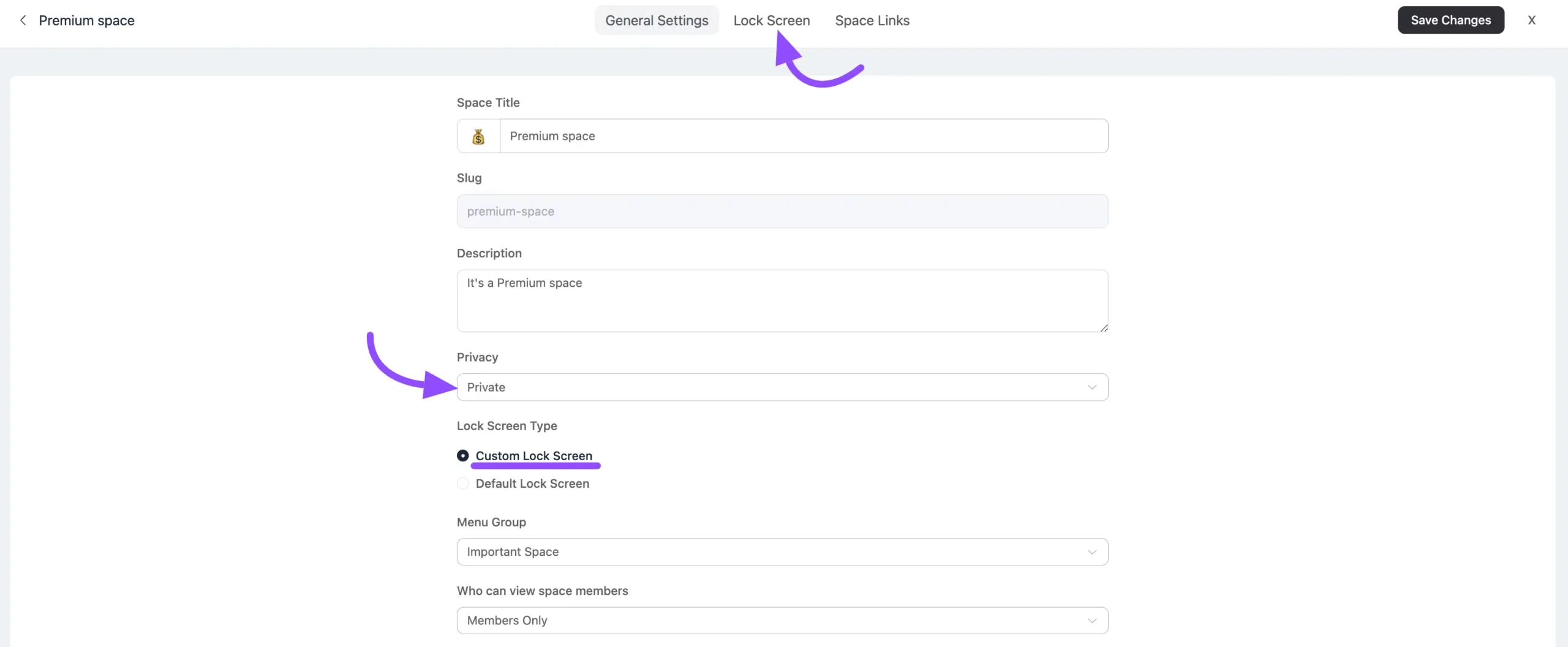
הפעל מסך נעילה #
כאן, תוכל להתאים אישית מסך נעילה באמצעות כפתור קריאה לפעולה (CTA) . עיין במסך הנעילה תיעוד< /a> לטיפים לעיצוב.
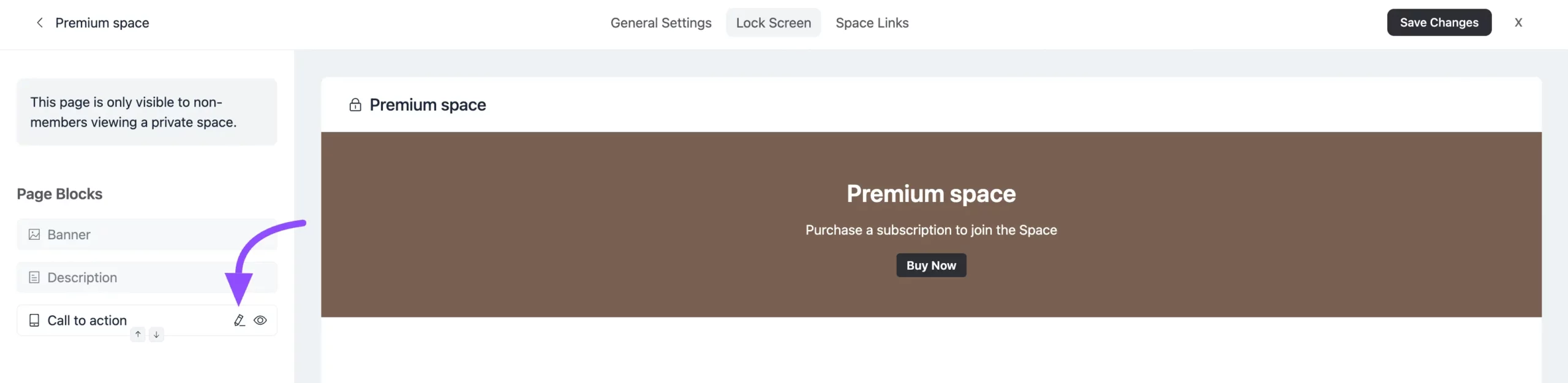
הוסף אפשרות תשלום באמצעות טפסים שוטפים #
>תצטרך Fluent Forms Pro כדי השלם את השלבים האלה.
צור טופס תשלום #
בטפסים שוטפים, צור טופס תשלום חדש על ידי הוספת שדות חיוניים ו- שדה תשלום למחיר הקורס. שמור את הטופס לאחר השלמתו.
רישום משתמש או שילוב עדכון פיד #
כעת עבור אל הגדרות & אינטגרציה אפשרות של הטופס ולאחר מכן בחר הגדר אינטגרציה בסרגל הצד השמאלי.
לחץ על הלחצן הוסף שילוב חדש ובחר באפשרות רישום משתמש או עדכון שילוב .
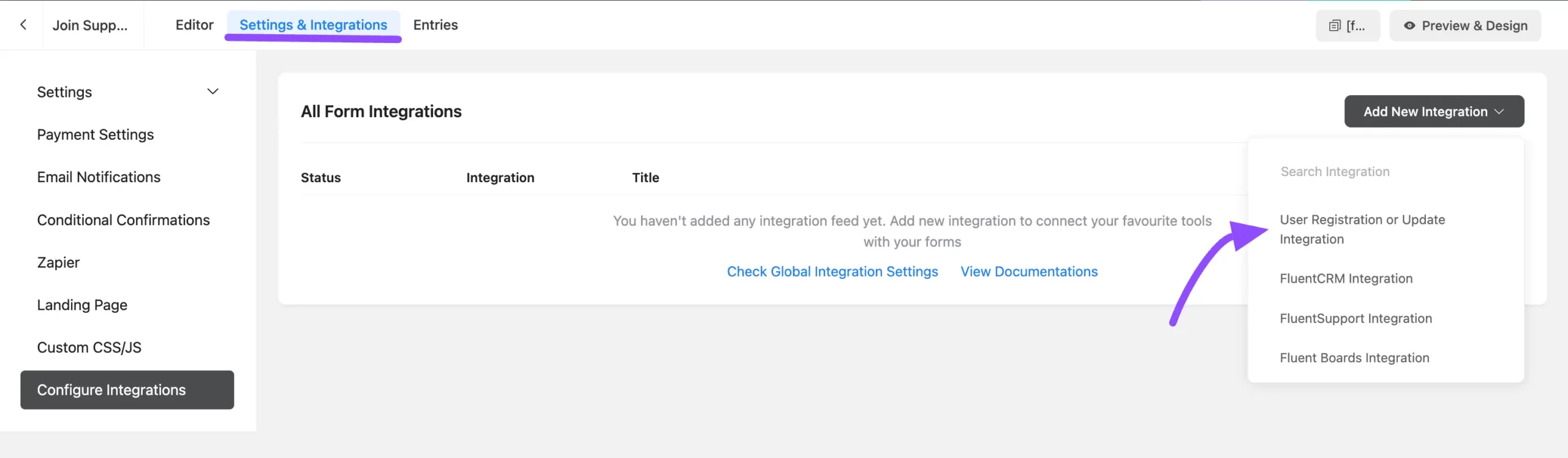
כאן הגדר את רישום המשתמש עדכון האינטגרציה שלך על ידי מיפוי השדות הדרושים. אתה יכול גם לבחור תפקיד משתמש מכאן.
כדי לדעת יותר על עדכון רישום משתמש, תוכל לבדוק את זה תיעוד.
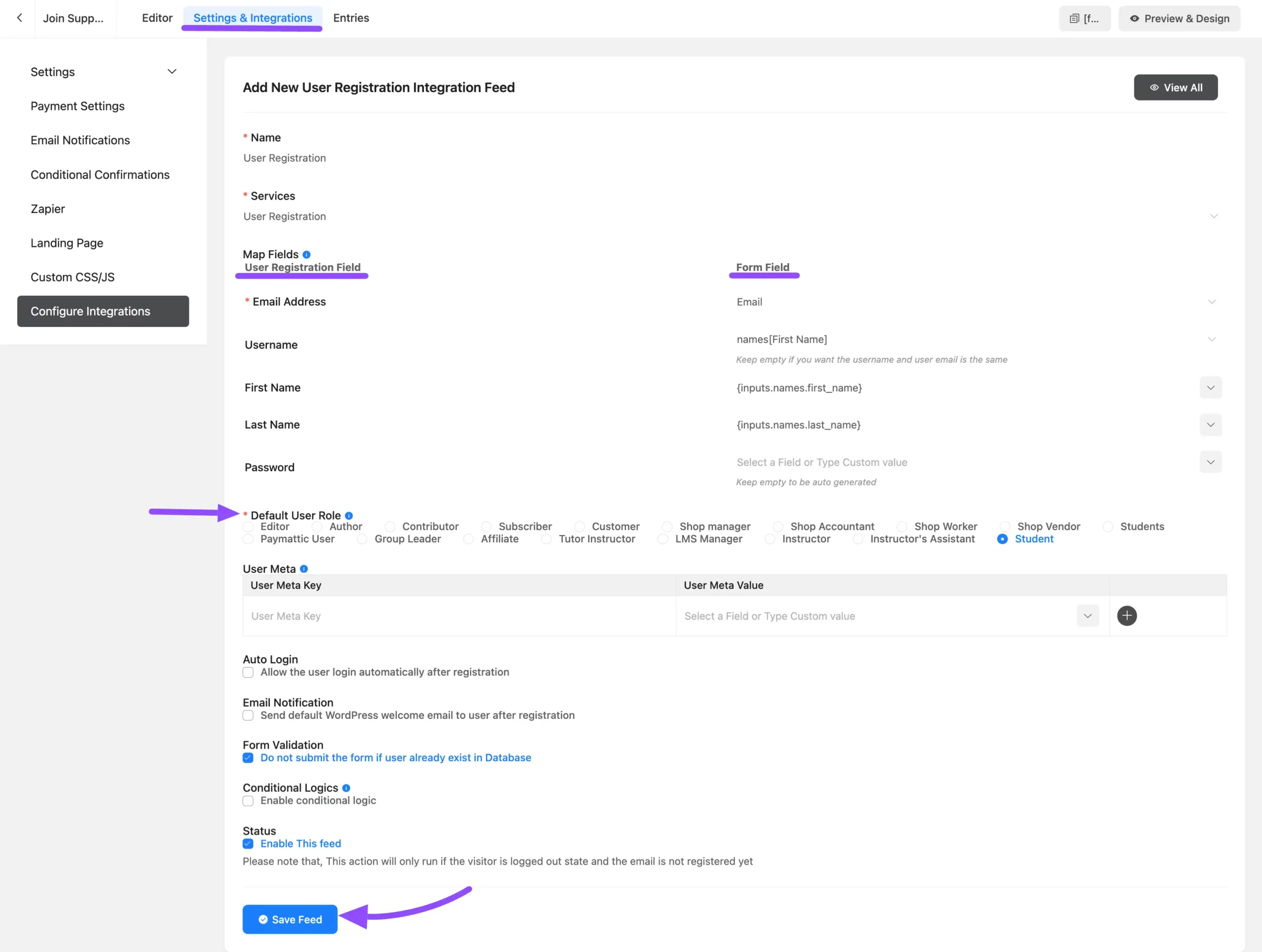
פיד אינטגרציה של FluentCRM #
הוסף את שילוב ה-FluentCRM הפיד כעת מתוך הוסף אינטגרציה חדשה.
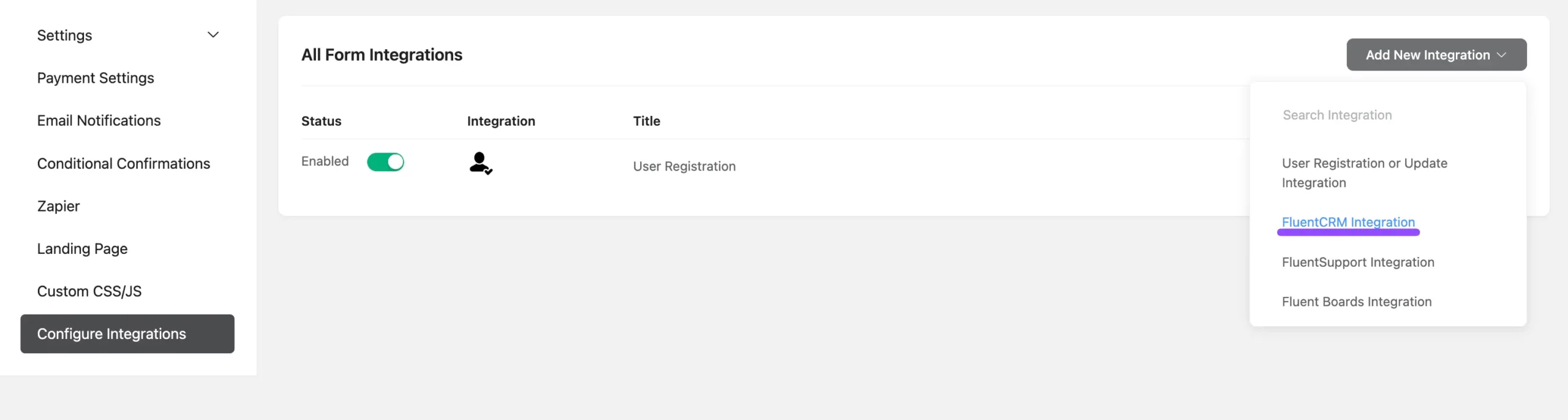
לאחר מכן, תן שם ל FluentCRM שילוב שם, והכי חשוב הוסף רשימה לעדכון זה.
לדוגמה, יצרנו בעבר רשימה בשם “פרימיום שטח” ב-FluentCRM כדי לסייע בפילוח יעיל. עכשיו, פשוט הוסף את הרשימה הזו כאן. למידע נוסף על יצירה וניהול של רשימות, עיין תיעוד זה .
מפה את הפרטים הנותרים לפי הצורך, וכאשר הכל מוגדר, לחץ על הלחצן שמור כדי להחיל את השינויים שלך.
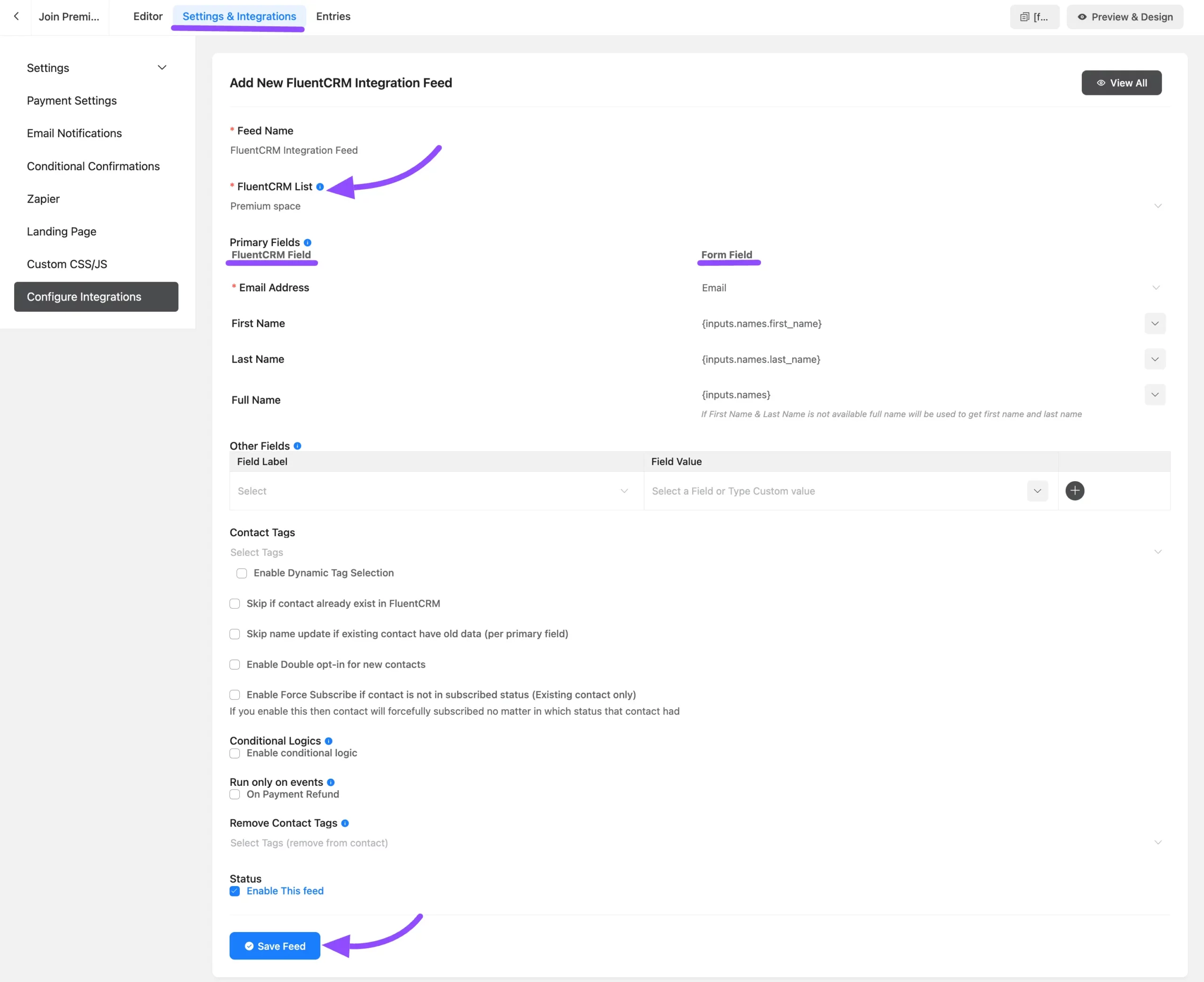
הגדרת דף נחיתה #
כעת תוכל להגדיר דף נחיתה עבור הטופס שלך ב- Fluent Forms. עבור אל הגדרות & שילוב קטע של הטופס ובחר דף נחיתה בסרגל הצד השמאלי. הפעל את דף הנחיתה על ידי סימון האפשרות אפשר מצב דף נחיתה של טופס.
לחץ על הלחצן שתף כדי לקבל את כתובת האתר של דף הנחיתה. פרסם את הטופס שלך והעתק את כתובת האתר שלו. לפרטים נוספים על התאמה אישית של דף הנחיתה שלך, עיין ב- תיעוד.
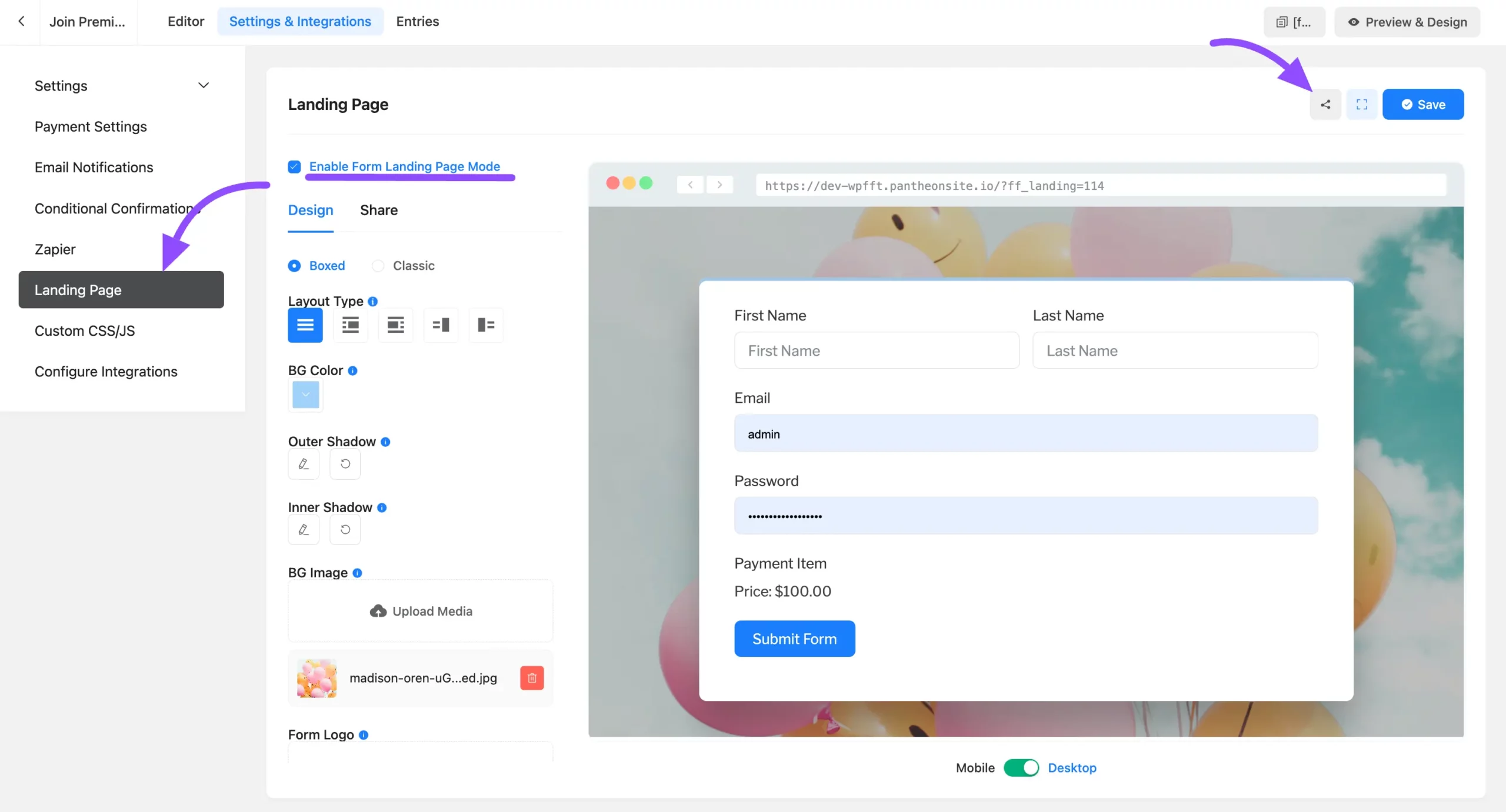
קשר את טופס התשלום למסך הנעילה #
עכשיו, חזור ללחצן ה-CTA של מסך הנעילה והדבק את כתובת האתר של הטופס בשדה קישור לחצן.
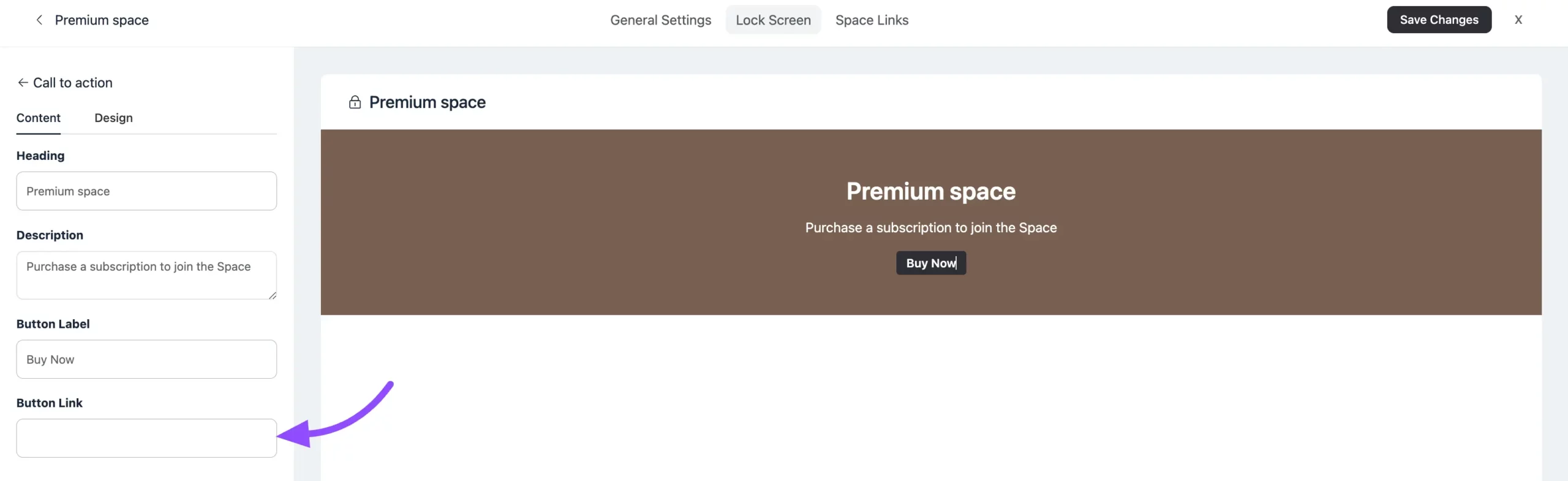
צור משפך אוטומציה ב-FluentCRM כדי להעניק גישה לשטח #
כדי להוסיף משתמש למרחב, תצטרך ליצור אוטומציה בתוסף FluentCRM. בצע את השלבים הבאים כדי להגדיר אותו.
>תצטרך FluentCRM Pro כדי להשלים את השלבים האלה.
תחילה, עבור אל FluentCRM אוטומציה ולחץ על הלחצן צור אוטומציה חדשה.
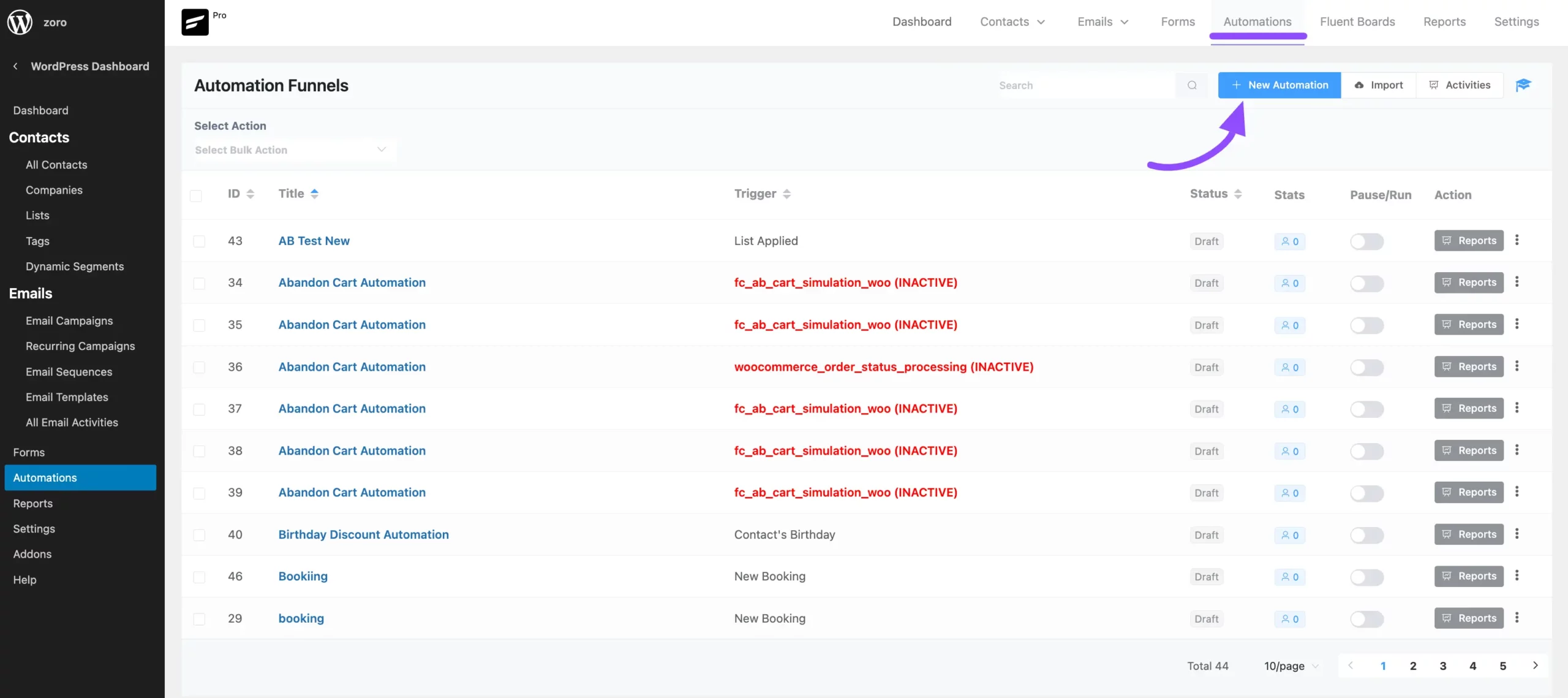
בחר צור מאפס כאן.
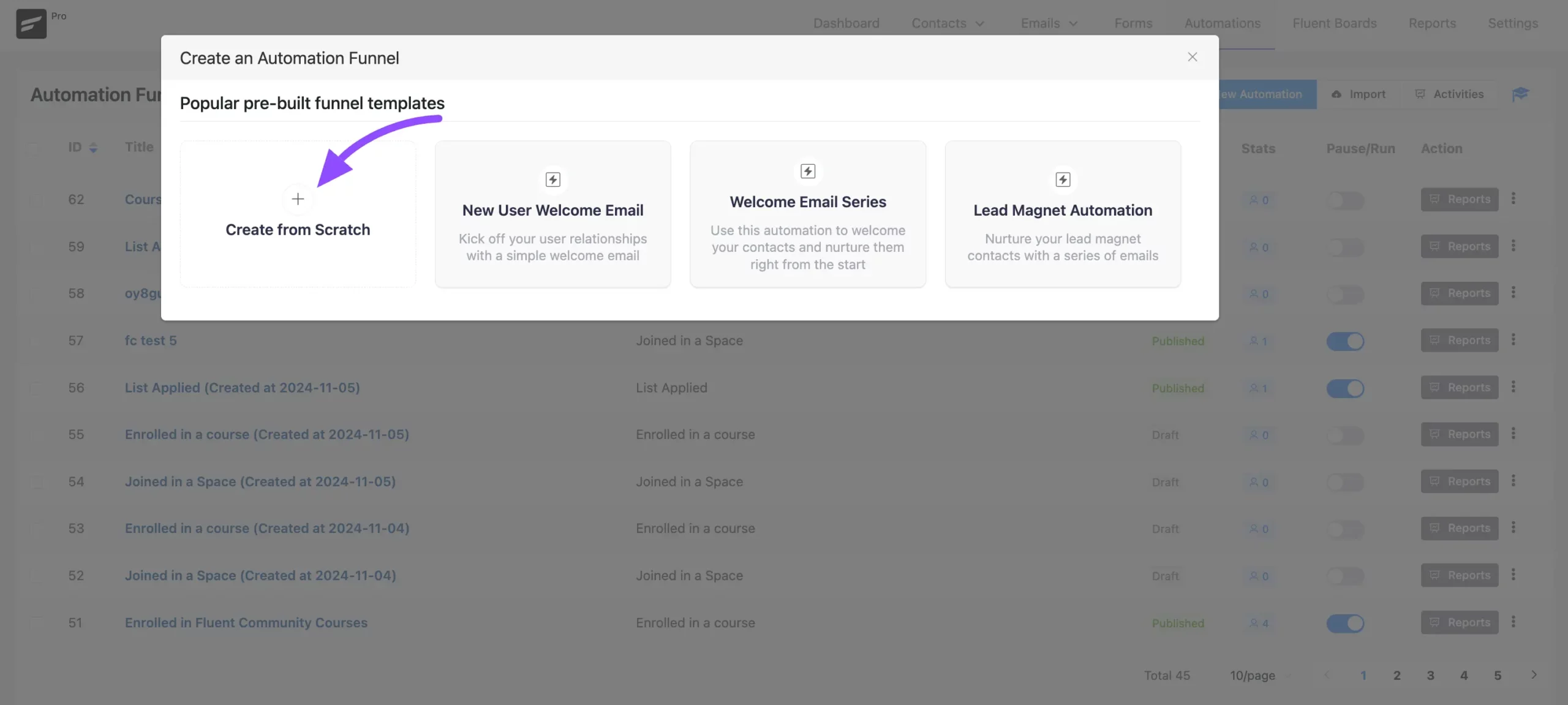
ספק תווית פנימית עבור משפך האוטומציה שלך ובחר CRM מהסרגל הצדדי. לאחר מכן, בחר ב רשימת היישום הדק ולחץ על הלחצן המשך .
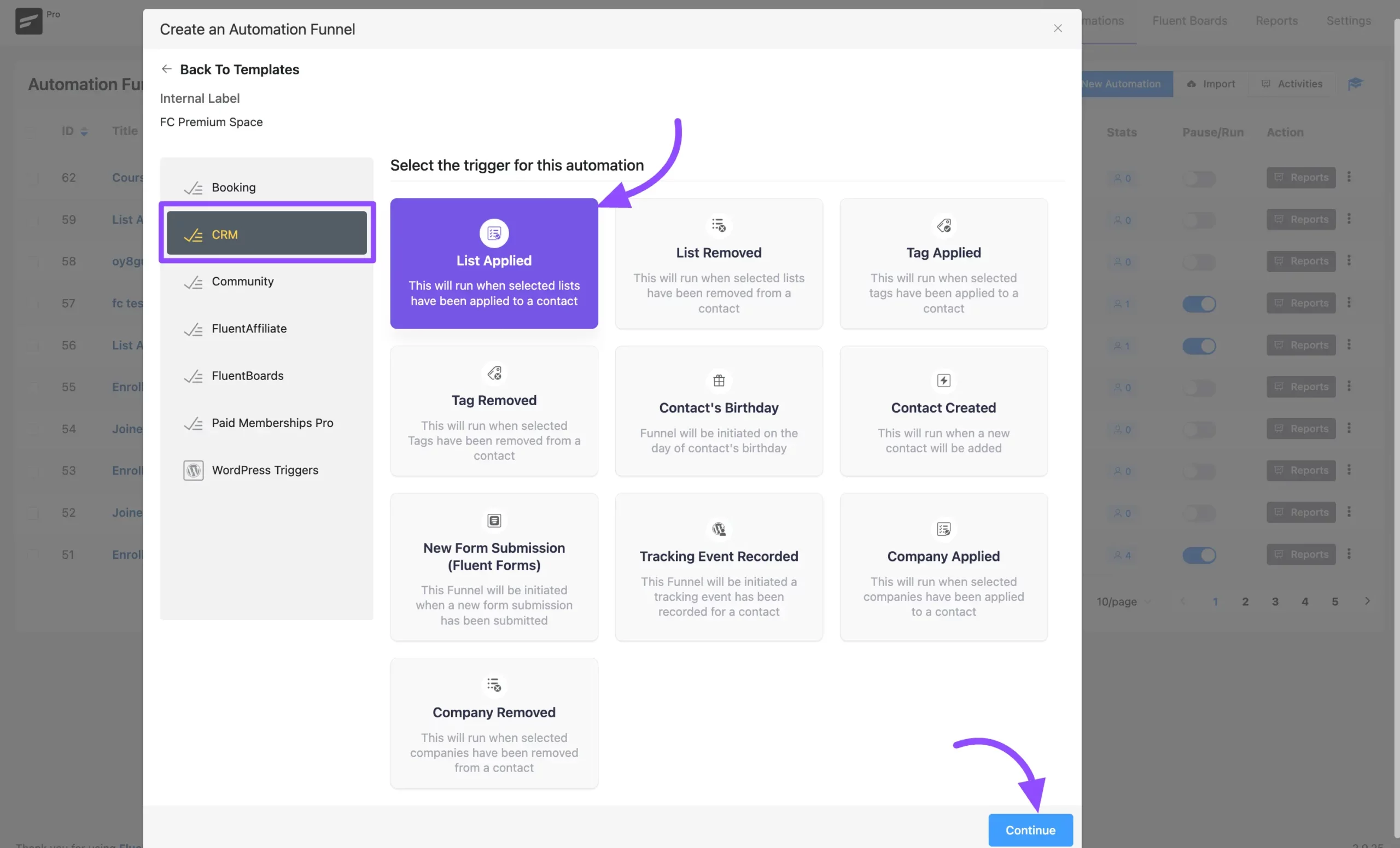
באפשרויות התצורה רשימה שהוחלה , לחץ על בחר רשימה ובחר את הרשימה שהוספת בעבר בפיד האינטגרציה של FluentCRM בתוך Fluent Forms. לדוגמה, בחרנו את הרשימה “פרימיום שטח”, שבה השתמשנו קודם לכן בהגדרת העדכון שלנו לשילוב FluentCRM.
עכשיו לחץ על הלחצן שמור הגדרות .
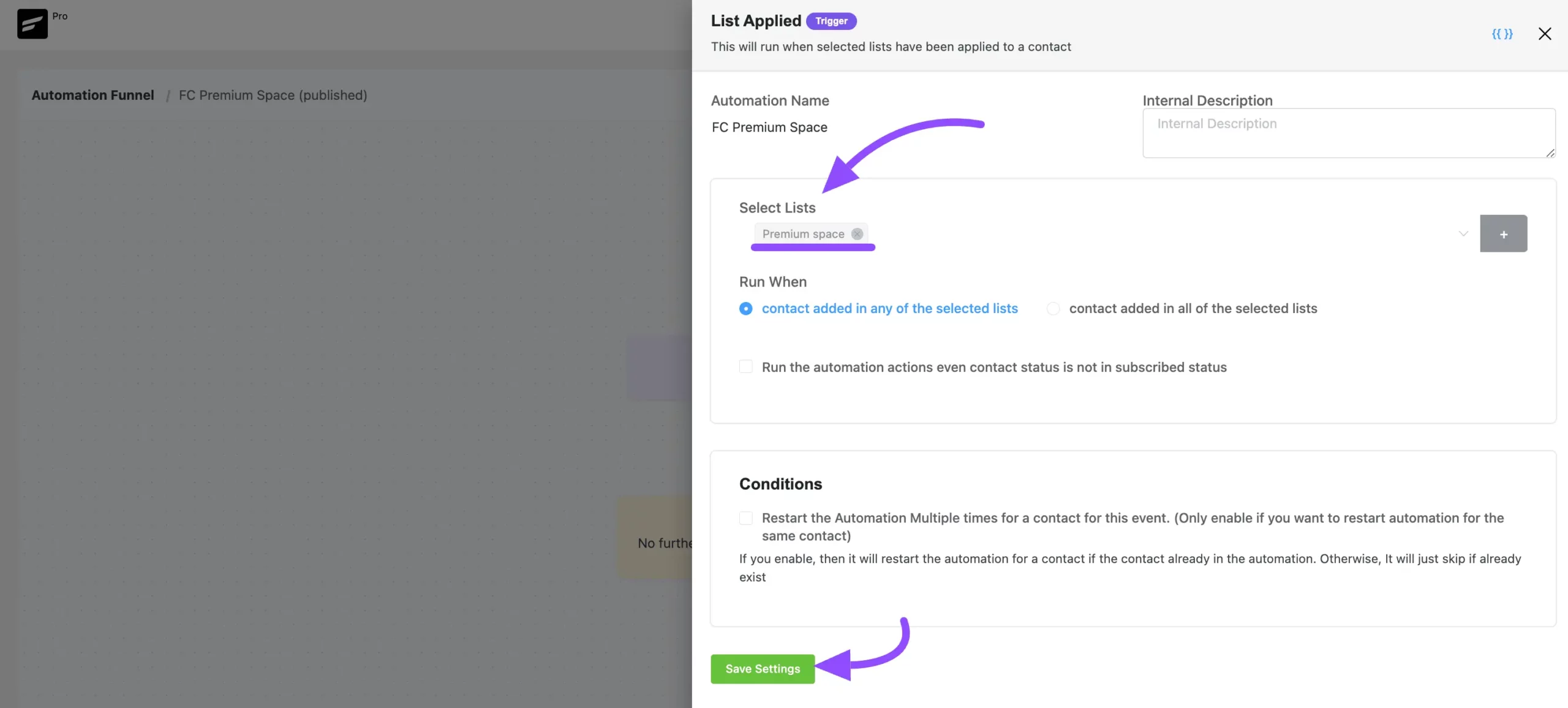
לחץ על לחצן סמל הפלוס ולאחר מכן הוסף פעולה/יעד במשפך שלך.
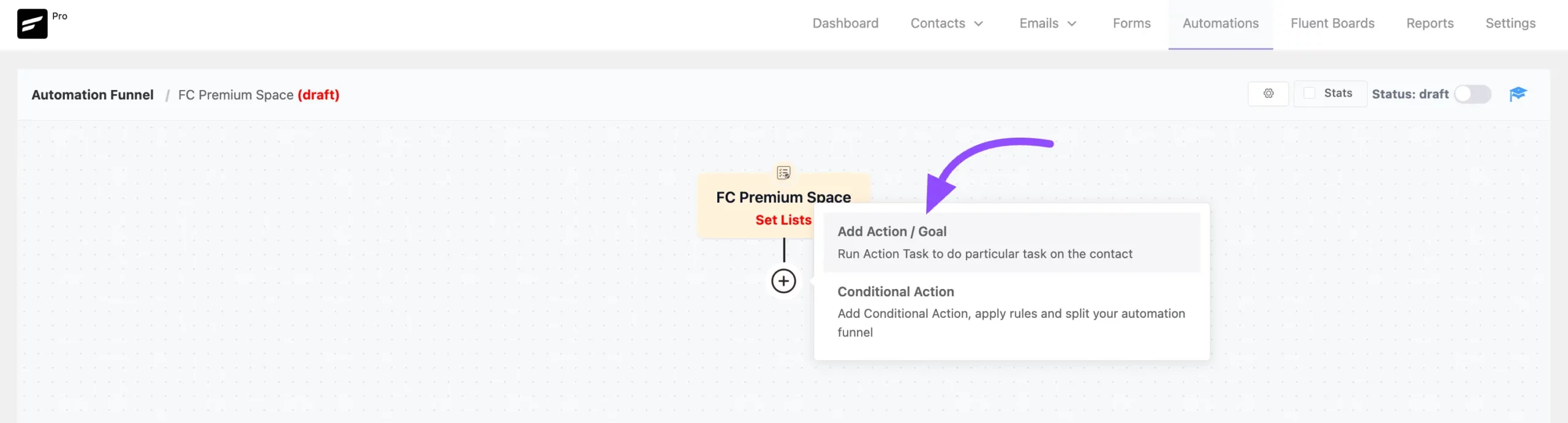
כאן תמצא מגוון פעולות זמינות, כולל פעולות ספציפיות לקהילה שוטפת. בחר בפעולה הוסף למרחב מהרשימה. לפרטים נוספים על הפעולות, עיין בתיעוד זה.
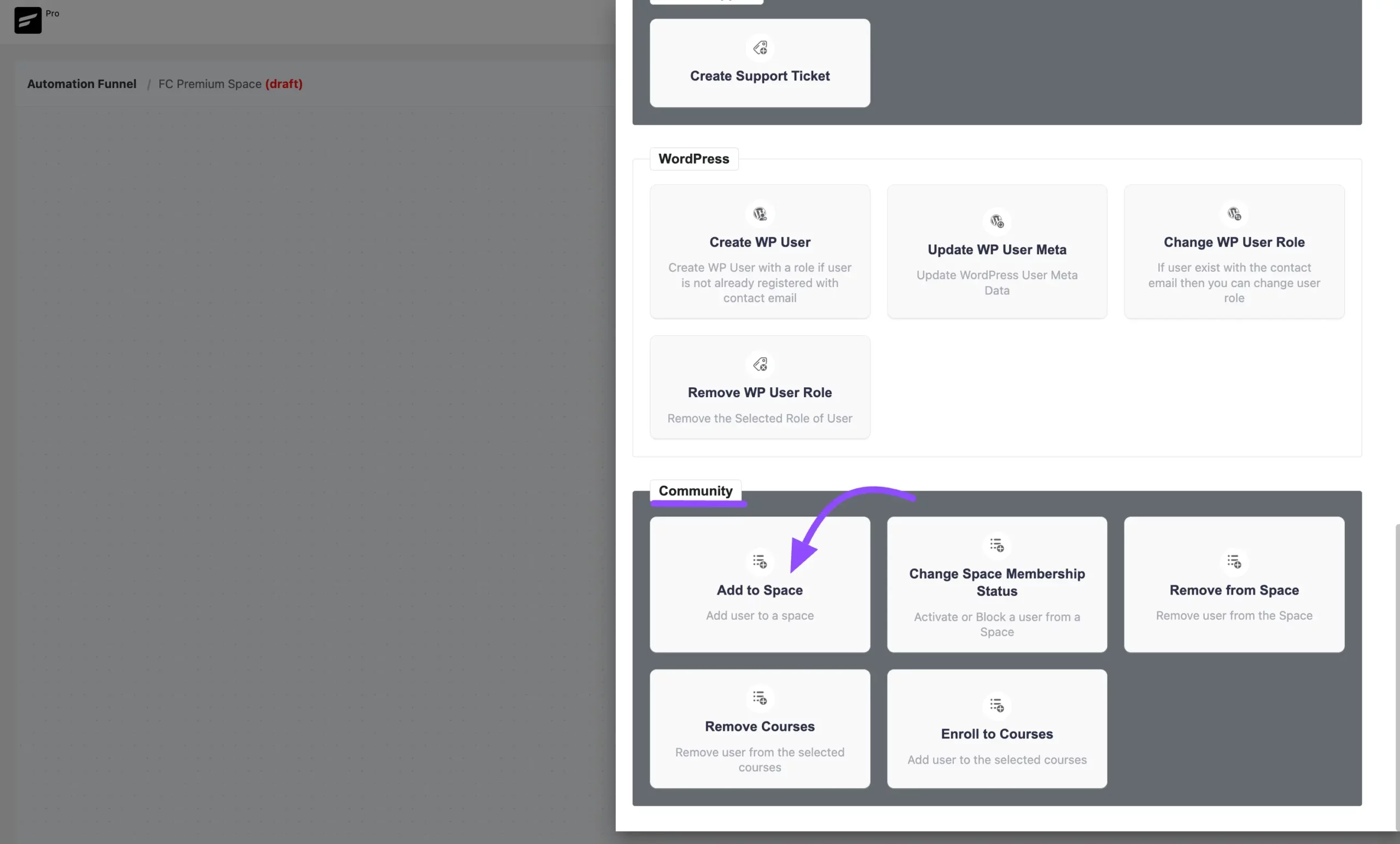
בקטע תצורת פעולה , בחר את מרחב שבו תרצה להוסיף את החבר שלך. לאחר שבחרת את המרחב המתאים, לחץ על הלחצן שמור כדי להחיל את השינויים שלך.
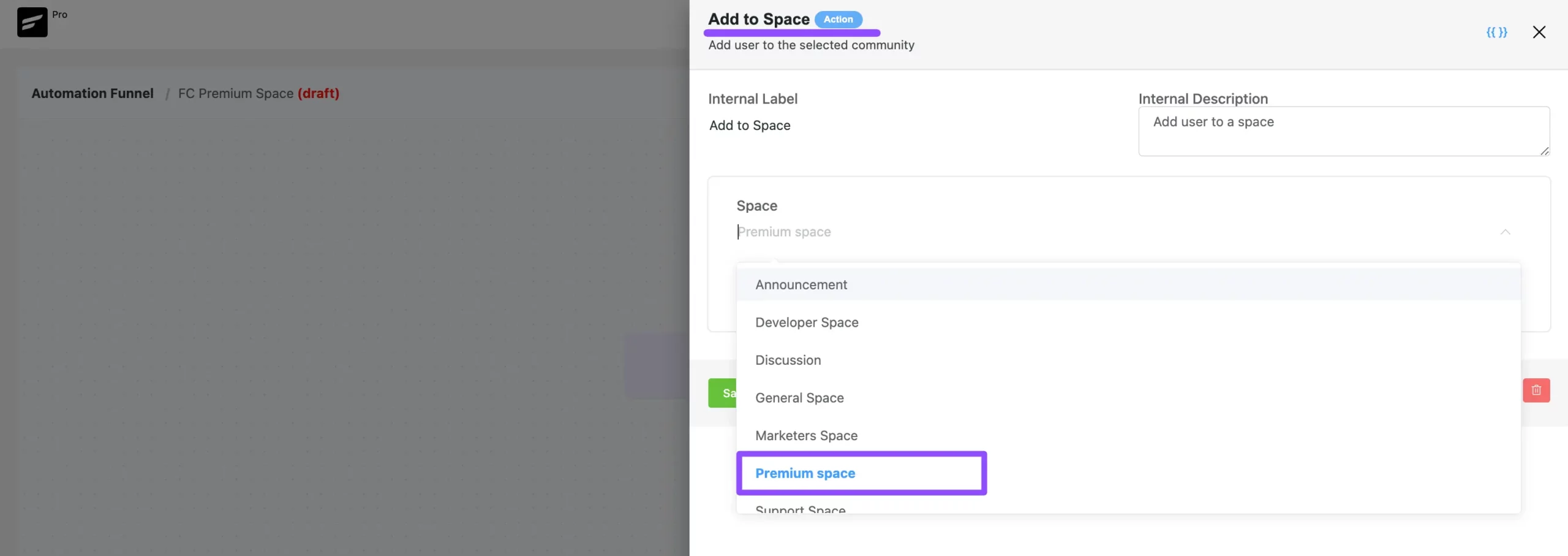
עכשיו, פשוט פרסם משפך האוטומציה שלך על ידי החלפת הלחצן.
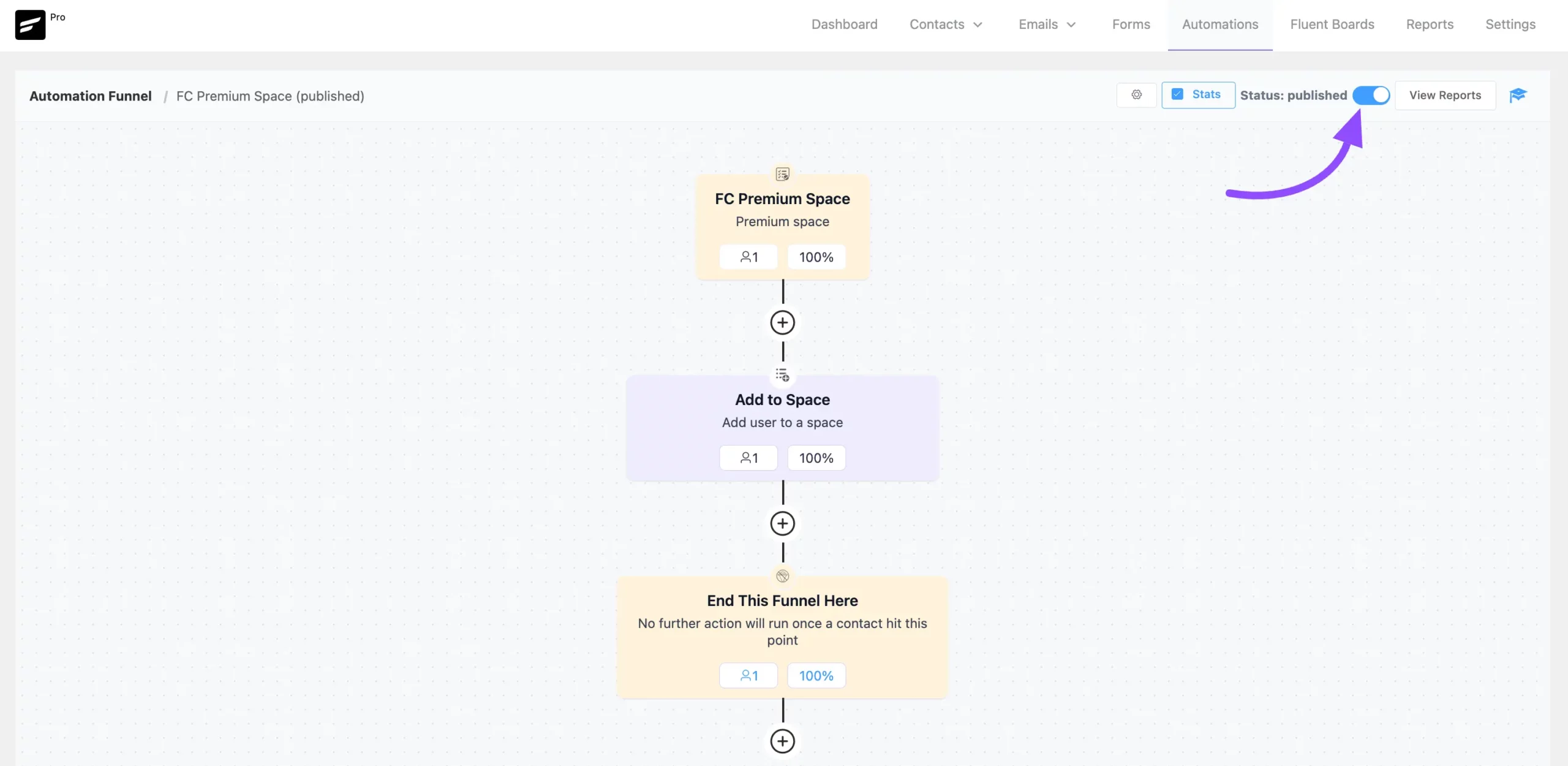
התחל למכור את השטח שלך #
עם הגדרות אלה, השטח שלך מוכן למכירה. כאשר משתמשים מבקרים בחלל, הם יראו את מסך הנעילה עם כפתור ה-CTA המפנה אותם לטופס התשלום. בסיום, תוכל להעניק להם גישה למרחב.
הגדרה זו מאפשרת מונטיזציה חלקה של שטח בפלטפורמת FluentCommunity שלך. אם יש לך שאלות נוספות לגבי מדריך זה, אנא אל תהסס ליצור איתנו קשר< /a>.